Google 행 아웃을 녹화하는 방법 [해결됨]
Google+ 행 아웃 메시지를 보내고 다른 사람과 영상 / 음성 통화를 할 수있는 가장 인기있는 소셜 서비스 중 하나입니다. 한 번에 10 명 이상의 연락처와 채팅 할 수 있습니다. Google 행 아웃을 사용하면 가족, 친구 또는 동료와 쉽게 커뮤니케이션 할 수 있습니다.

그것을 매일 사용하는 동안 당신은 필요가 있습니까 Google+ 행 아웃 대화 녹음? 예를 들어 공유를 위해 Google 행 아웃 회의를 캡처 할 수 있습니다. Google 행 아웃 또는 화상 커뮤니케이션을 녹화하면 원격 직원과 정보를 공유하는 데 유용한 방법이 될 수 있습니다. 귀하의 필요를 고려하여이 게시물에서는 귀하를 도울 수있는 2 가지 쉬운 방법을 공유하고자합니다. Google 행 아웃 녹화.
1 부. Google 행 아웃을 녹화하는 가장 좋은 방법 권장
- Google 행 아웃을 통해 온라인 회의, 음성 / 화상 통화를 간편하게 녹화하세요.
- 정확히 원본 이미지 / 음질로 Google+ 행 아웃을 매끄럽게 녹화합니다.
- 컴퓨터 화면 / 웹캠을 캡처하고 오디오를 녹음하고 스크린 샷을 찍습니다.
- 온라인 비디오, 2D / 3D 게임 플레이, 비디오 / 오디오 채팅, 음악 등을 녹화하십시오.
- 전체 화면 또는 사용자 정의 영역 및 실시간 그림으로 모든 비디오를 녹화하십시오.
- 강력한 편집 기능 및 캡처 된 콘텐츠를 모든 인기있는 형식으로 내 보냅니다.
Google 행 아웃을 기록하는 단계
1 단계. 먼저이 Google 행 아웃 레코더를 무료로 다운로드하여 컴퓨터에 설치해야합니다. 위의 다운로드 버튼을 두 번 클릭 한 다음 지침에 따라 수행 할 수 있습니다.
2 단계. Google 행 아웃 녹화 소프트웨어를 실행하고 "비디오 녹화기"기능을 선택합니다. 보시다시피 "오디오 레코더"및 "화면 캡처"기능도 제공합니다.

3 단계. "비디오 레코더"의 메인 인터페이스에 들어가면 필요에 따라 전체 화면, 활성 창 또는 선택한 영역으로 화면을 캡처하도록 선택할 수 있습니다. 화상 통화 또는 온라인 회의를 녹화하려면 여기에서 웹캠을 켜야합니다.

이 단계에서 오디오 소스를 선택할 수도 있습니다. 시스템 사운드, 마이크 또는 둘 다에서 오디오를 녹음 할 수 있습니다.
4 단계. 이러한 모든 설정이 끝나면 "REC"버튼을 클릭하여 Google 행 아웃 녹화를 시작할 수 있습니다. 녹음하는 동안 필요에 따라 직사각형을 그리고 화살표, 선 및 기타 요소를 추가 할 수 있습니다.

Google 행 아웃 녹화 후 캡처 된 파일을 미리보고 편집 할 수 있습니다. 결과에 만족하면 "저장"버튼을 클릭하여 MP4, AVI, MOV, FLV 등과 같은 널리 사용되는 형식으로 컴퓨터에 녹음을 저장할 수 있습니다.
이 Google 행 아웃 레코더에는 정확히 원본 품질로 화면을 캡처하는 기능이 있습니다. 최대 4K UHD 또는 1080p HD의 고품질 비디오를 녹화 할 수 있습니다. 더 중요한 것은 최신 가속 기술인 채택 ID를 사용하여 낮은 CPU, GPU 및 RAM으로 Google 행 아웃, 온라인 동영상 또는 게임 플레이를 녹화 할 수 있다는 것입니다.
2 부. 행 아웃 온에어로 Google 행 아웃 녹화
위의 방법을 사용하면 컴퓨터에서 Google 행 아웃 또는 기타 활동을 간편하게 녹음 할 수 있습니다. 실제로 Google은 행 아웃 녹화를 돕기 위해 행 아웃 온에어도 제공합니다. 이제 다음 가이드에 따라 행 아웃 온에어로 Google 행 아웃 전환을 캡처 할 수 있습니다.
1 단계. 브라우저를 열고 Google+ 페이지로 이동합니다. 왼쪽 상단에서 '행 아웃'옵션을 찾을 수 있습니다. 그것을 클릭하고 드롭 다운 목록에서 "Google 행 아웃 온에어"를 선택합니다.
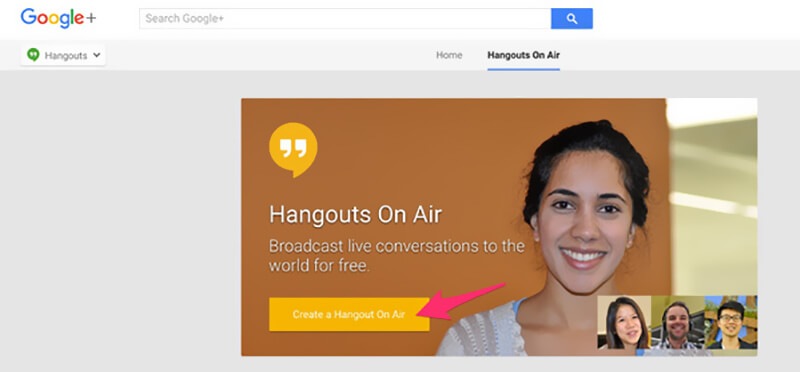
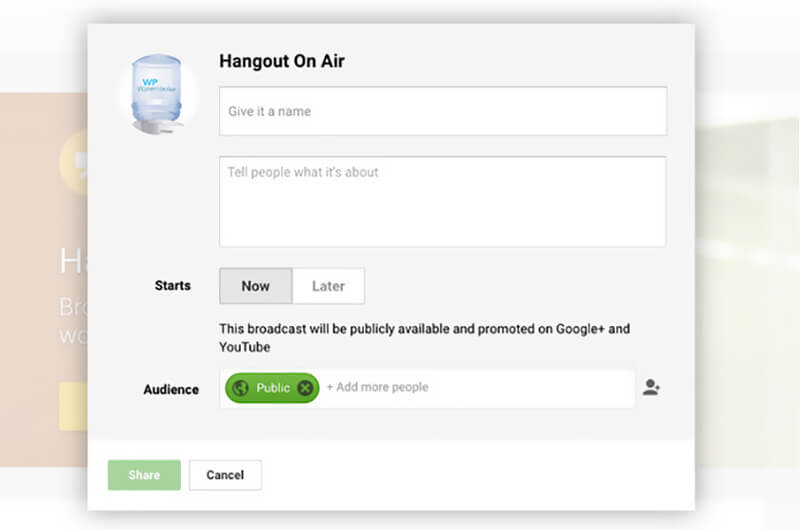
4 단계. 이러한 모든 설정이 끝나면 시작 버튼을 클릭하여 Google+ 행 아웃 녹화를 시작할 수 있습니다. 행 아웃은 선택한 연락처와 링크를 자동으로 공유합니다.
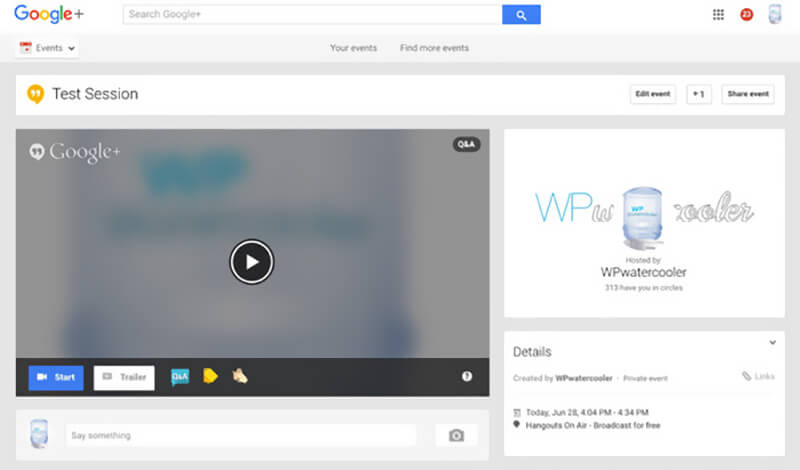
이렇게 하면 나중에 인터넷에서 행아웃을 쉽게 공유하고 볼 수 있습니다. 또한 Google+ 페이지에서 다운로드할 수 있습니다. 실제로 Google+ 행아웃을 기록하는 일종의 공유 및 다운로드 방법입니다.
결론
여러 가지 이유로 다음을 원할 수 있습니다. Google 행 아웃 대화 녹음. 예를 들어, 가족이나 친구와 행 아웃을하면서 나중에 물을 줄 수 있도록 소중한 순간을 저장하고 싶습니다. 또는 중요한 Google 행 아웃을 저장하고 고객 또는 클라이언트와 공유해야합니다. 필요한 경우 올바른 위치에 있습니다. Google 행 아웃 녹화.
이 게시물을 읽은 후 Google+ 행 아웃을 녹화하는 두 가지 효과적인 솔루션을 얻을 수 있습니다. 여기서 우리는 여전히 모든 기능을 갖춘 스크린 레코더 녹음 할 수 있습니다. Google 행 아웃 녹음을 완전히 제어 할 수 있습니다. 또한 정말 고품질의 녹음을 얻을 수 있습니다. 무료로 다운로드하여 사용해보세요.


